Интерфейсът се състои от Хедър (1), Връщане от (2), Връщане до (3), Данни за документа (4), Редове (5), Описание и Бележка (6) и Конфигурация на начина за добавяне на редове (7):
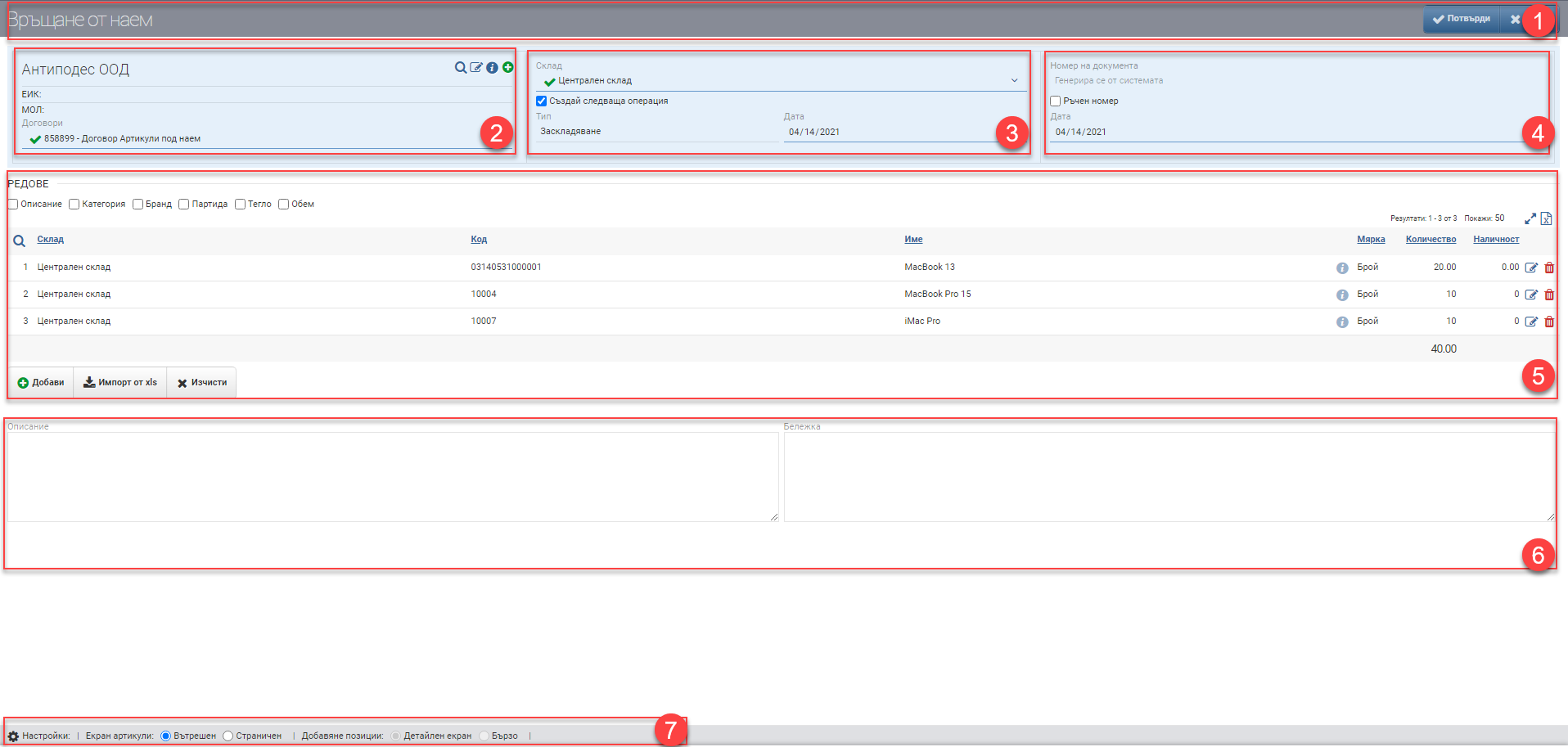
Хедър (1)
В Хедъра (1) виждате името на документа, който създавате, и два бутона за Потвърждаване и Отказване на Връщането от наем/консигнация.
Връщане от (2)
В полето Връщане от (2) посочвате от кой контрагент и по кой негов договор създавате Връщане от наем/консигнация. Имайте предвид, че може да върнете само артикули, които са дадени на контрагента с операция Отдаване под наем/консигнация и са налични по конкретен договор. Системата няма да ви позволи да запазите операцията, ако изберете артикули, които не са налични при избрания контрагент и договор.
Връщане до (3)
В полето Връщане до (3) посочвате до кой склад искате да бъдат върнати от наем/консигнация избраните артикули.
Ако сте МОЛ на избрания склад, ви се появява опция „Създай следваща операция“. Ако сложите чекър на „Създай следваща операция“, с потвърждаването на Връщането от наем/консигнация, системата ще генерира Заскладяване, което ще вкара стоката в склада.
Данни за документа (4)
| Поле/Чекър | Описание |
| Номер на документа | Номерът на документа се генерира автоматично според зададените правила за номерация. Когато документът е запазен, датата и часът също се запазват. Всички документи, които се генерират автоматично, взимат тези дата и час, освен ако не са променени изрично. |
| Ръчен номер | Слагане на отметка „Ръчен номер“ прави полето за Номер свободно за писане. Потребителят решава с какъв номер ще бъде документа. |
| Дата на документа | Дата на издаване на документа. Зарежда автоматично текуща дата, но може да се промени от потребителя. |
Редове (5)
В секция Редове (5) можете ръчно да въвеждате артикули за Връщане под наем/консигнация или да ги добавите чрез XLS файл.
Ръчното добавяне на артикули се случва чрез натискане на бутона със съответното име. Показва ви се интерфейс с всички артикули от номенклатурата. Интерфейсът се състои от Филтър (1) и Резултат (2):
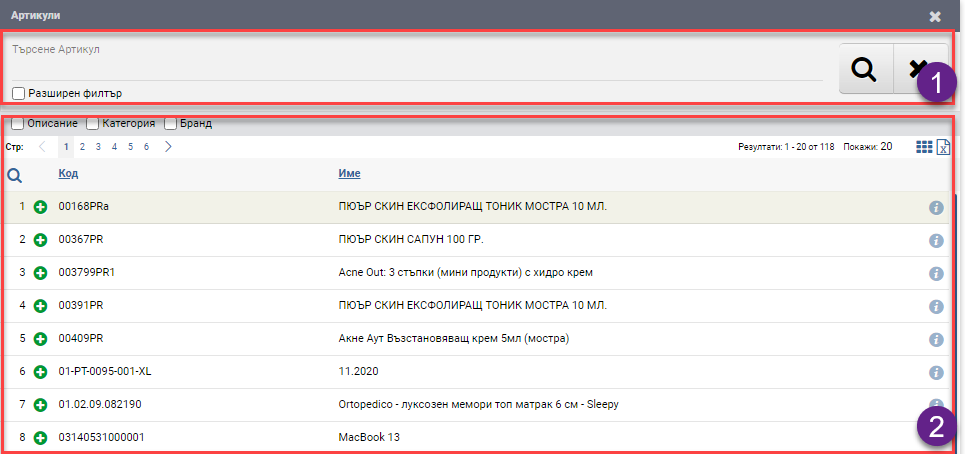
В свободното поле за Търсене може да търсите по дума, код, бранд и др., за да намерите желания артикул. Имате възможност да си включите и Разширен филтър с Категории, Бранд, Характеристики и Доставчик, което може да ви помогне в по-бързото намиране. Освен това, може да филтрирате допълнително и само по налични артикули. Търсенето се стартира с Лупата в ляво, а Хиксът изчиства всички филтри.
Намерените артикули/услуги според зададените критерии от Филтъра се нареждат в Резултата (2). Таблицата се състои от следните колони:
| Колона | Описание |
| Oтваря интерфейса за детайлно добавяне на артикул | |
| Код | Код на артикула |
| Име | Име на артикула |
| Отваря досие на артикула | |
| Свободни | Показва колко броя са останали свободни в наличността по договор на контрагента |
Добавените артикули от интерфейса за детайлно добавяне се нареждат в Редовете (5) в таблица със следните колони:
| Колона | Описание |
| Склад | Склад/подсклад за връщане. Пренася се избраният във Връщане до (3) |
| Код | Код на артикула |
| Име | Име на артикула |
| Досие на артикула | |
| Мярка | Мярка на артикула |
| Количество | Количество за отдаване |
| Отваря за редакция реда | |
| Изтрива реда |
Към Редовете (5) освен колоните, съдържащи основна информация, може да включвате и изключвате чрез чекъри и допълнителни колони с подробни данни:
| Колона | Описание |
| Описание | Описание на артикула |
| Категория | Категория на артикула |
| Бранд | Бранд на артикула |
| Партида | Партида на артикула |
| Тегло | Показва теглото на артикула според зададеното в досието му. |
| Обем | Показва обема на артикула според зададеното в досието му. |
Описание и Бележка (6)
В полето Описание се попълва в свободен текст описанието на документа. Описанието се визуализира на печатната бланка.
В Бележка може да попълните каквато информация смятате за нужна в свободен текст. Бележката не се визуализира на печатната бланка, а е по-скоро за вътрешно ползване.
Конфигурация на начина за добавяне на редове (7)
Начините за добавяне на артикули и услуги се управляват от Конфигурация на начина за добавяне на редове.
Изгледи на Екран Продукти и Елементи
Двата варианта- Вътрешен и Страничен изглед се сменят чрез поставяне на тикче в желания изглед в Конфигурацията. С тях се работи по един и същ начин.
За да запазите промените, трябва да натиснете бутона Потвърди в Хедъра. Ако искате да излезете без да запазите промените, трябва да натиснете бутона Затвори.
За да завършите Връщането от наем трябва да ЗАСКЛАДИТЕ артикулите в склада си!